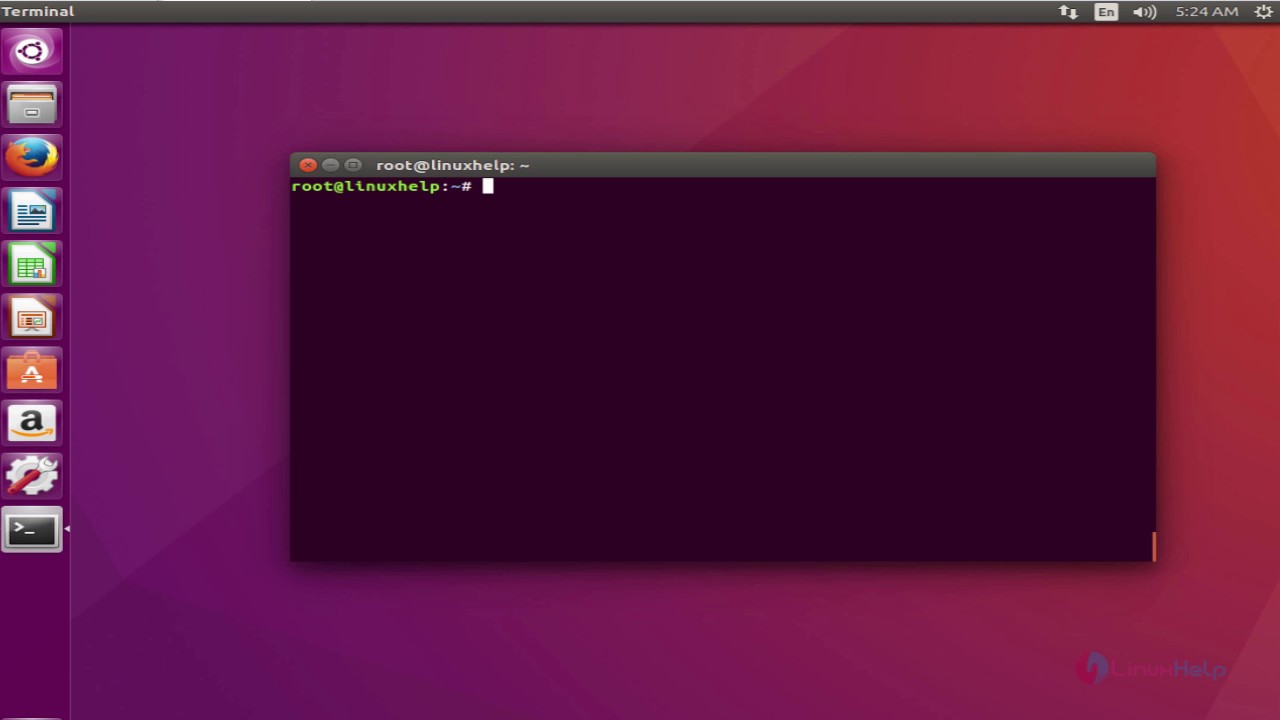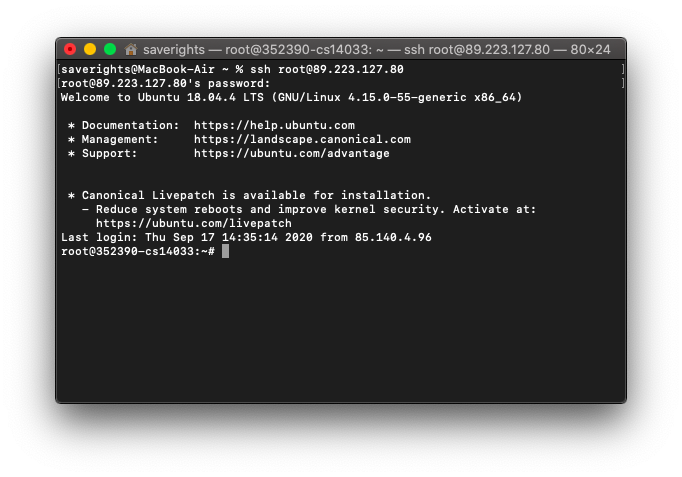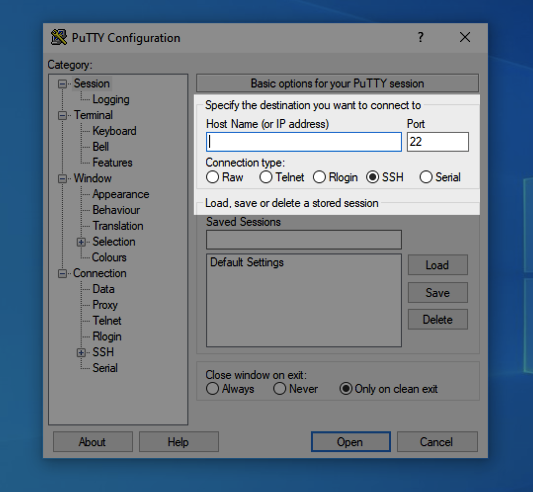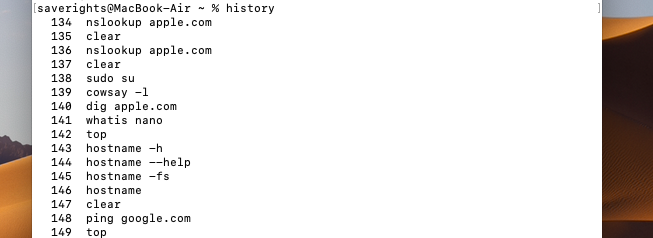- Как мне выйти из SSH-соединения?
- Escape-символ SSH и последовательность отключения
- Другие последовательности побега
- Как мне выйти из SSH-соединения?
- 7 ответов 7
- Escape-символ SSH и последовательность отключения
- Другие последовательности побега
- Как выйти из SSH-соединения?
- 8 ответов
- Символ SSH Escape и последовательность разъединения
- Другие escape-последовательности
- 105 команд для работы с сервером Linux по SSH
- Подключение к серверу через SSH
- Если у вас macOS или Linux
- Если у вас Windows
- Управление протоколом SSH
- Работа с командной строкой, горячие клавиши и дополнительные символы
- Дополнительные символы
- Горячие клавиши
- Сетевые функции и параметры сервера
Как мне выйти из SSH-соединения?
Я подключаюсь к серверу через SSH, чтобы отправить сообщение серверу сокетов с помощью команды вроде:
После того, как соединение установлено, и я пишу сообщение и отправляю его, я не могу выйти из текстового режима. Мне только разрешено вводить больше текста и все.
Есть ли команда или комбинация клавиш, которая позволяет мне вернуться в командный режим?
Как мне выйти из SSH-соединения?
- закрытие сеанса оболочки, например, с exit последующим Enter , или Ctrl — d обычно позволяет вам ssh нормально выйти из сеанса,
- в случае, если у вас плохое соединение и оболочка не отвечает, нажмите Enter клавишу, затем введите
. и ssh должен немедленно закрыться и вернуть вас в командную строку.
Первый вариант должен быть интуитивно понятным, но как мы узнаем последний вариант?
Мы могли бы узнать эту информацию из внимательного прочтения справочной страницы.
дает нам документацию по SSH , в которой есть следующий раздел о escape-символах:
Краткий ответ: Тип exit
Если это не сработает, однако .
Escape-символ SSH и последовательность отключения
В большинстве реализаций SSH для интерактивных сессий используется escape-символ, аналогичный Ctrl-] комбинации telnet . Экранирующий символ SSH по умолчанию
вводится в начале строки.
Если вы хотите прекратить интерактивный сеанс OpenSSH, который застрял и не может быть завершен путем входа exit или Ctrl D в оболочку на удаленной стороне , вы можете ввести,
за которым следует точка . . Чтобы быть уверенным, что необходимо вводить escape-символ в начале строки ввода, сначала нужно нажать Enter. Таким образом, следующая последовательность завершит сеанс SSH в большинстве случаев:
Другие последовательности побега
Например, OpenSSH предлагает другие escape-последовательности
? во время сеанса должен дать вам список. Некоторые примеры:
затем Ctrl-Z приостанавливает сессию,
& помещает это непосредственно в фон,
# дает список переадресованных соединений в этом сеансе.
Если вы хотите , чтобы просто ввести тильду в начале строки, вы должны удвоить его:
Экранирующий символ можно изменить с помощью параметра командной строки -e . Если вы установите специальное значение -e none , экранирование будет отключено, и сеанс будет полностью прозрачным.
Источник
Как мне выйти из SSH-соединения?
Я подключаюсь к серверу через SSH, чтобы отправить сообщение серверу сокетов с помощью команды вроде:
После того, как соединение установлено, и я пишу сообщение и отправляю его, я не могу выйти из текстового режима. Мне только разрешено вводить больше текста и все.
Есть ли команда или комбинация клавиш, которая позволяет мне вернуться в командный режим?
7 ответов 7
Краткий ответ: Тип exit
Если это не сработает, однако .
Escape-символ SSH и последовательность отключения
В большинстве реализаций SSH для интерактивных сессий используется escape-символ, аналогичный комбинации Ctrl-] . Экранирующий символ SSH по умолчанию —
, введенный в начале строки.
Если вы хотите завершить интерактивный сеанс OpenSSH, который застрял и не может быть завершен с помощью ввода exit или Ctrl D в оболочке на удаленной стороне, вы можете ввести
а затем точку . , Чтобы быть уверенным, что нужно вводить escape-символ в начале строки ввода, сначала нужно нажать Enter. Таким образом, следующая последовательность завершит сеанс SSH в большинстве случаев:
Другие последовательности побега
OpenSSH, например, предлагает другие escape-последовательности, кроме
? во время сеанса должен дать вам список. Некоторые примеры:
следование Ctrl-Z приостанавливает сеанс,
& помещает это прямо в фон,
# дает список переадресованных соединений в этом сеансе.
Если вы хотите просто ввести тильду в начале строки, вы должны удвоить ее:
Экранирующий символ можно изменить с помощью параметра командной строки -e . Если вы установите специальное значение -e none , экранирование будет отключено, и сеанс будет полностью прозрачным.
Источник
Как выйти из SSH-соединения?
Я подключаюсь к серверу через SSH для отправки сообщения на сервер сокетов с помощью команды типа:
После того, как соединение установлено, и я напишу сообщение и отправлю его, я не могу выйти из текстового режима. Мне разрешено вводить больше текста, и это возможно.
Есть ли команда или комбинация клавиш, которая позволяет мне вернуться в командный режим?
8 ответов
Как выйти из SSH-соединения?
- закрытие сеанса оболочки, например. с exit , а затем Enter или Ctrl — d обычно позволяет выйти из ssh обычно,
- в случае, если у вас плохое соединение, и оболочка не отвечает, нажмите клавишу Enter , затем введите
. и ssh должен немедленно закрыть и вернуть вас в командной строке.
Первый вариант должен быть интуитивным, но как узнать последний вариант?
Мы могли бы изучить эту информацию, внимательно прочитав страницу руководства.
дает нам документацию по SSH , в которой содержится следующий раздел о escape-символах:
Короткий ответ: Введите exit
Если это не работает, однако .
Символ SSH Escape и последовательность разъединения
Большинство реализаций SSH реализуют escape-символ для интерактивных сеансов, аналогичный комбинации telnet Ctrl-] . Эквивалентный символ SSH по умолчанию —
, введенный в начале строки.
Если вы хотите завершить интерактивный сеанс OpenSSH , который застрял и не может быть завершен, введя exit или Ctrl D в оболочку на удаленной стороне , вы можете ввести
, а затем dot . . Чтобы ввести escape-символ в начале строки ввода, сначала необходимо нажать Enter. Таким образом, следующая последовательность в большинстве случаев прекратит сеанс SSH:
Другие escape-последовательности
OpenSSH, например, предлагает другие escape-последовательности помимо
? во время сеанса должен предоставить вам список. Некоторые примеры:
follow Ctrl-Z приостанавливает сеанс,
& помещает его прямо в фоновый режим,
# предоставляет список переадресованных соединений в этом сеансе.
Если вы хотите просто ввести тильду в начале строки, вам нужно удвоить ее:
Эквивалентный символ можно изменить с помощью опции командной строки -e . Если вы установите специальное значение -e none , экранирование будет отключено и сеанс будет полностью прозрачным.
Вы хотите выйти из оболочки SSH?
Вы можете ввести exit и нажать Enter или использовать Ctrl + D
Просто введите exit или logout (тогда нажмите Enter, конечно), оба будут работать.
Вы можете написать logout в строке консоли (и нажмите Enter , конечно).
Я вижу, что вопрос адекватно ответил, но я хотел бы добавить, что вижу, что вы подключаетесь к этому серверу через ssh на порту 5566. Я читаю один раз на этот сайт , сообщающий через SSH о непривилегированных порты (все выше 1023) небезопасны.
Когда вы регистрируетесь в системе как пользователь без полномочий root (кто-то не является uid 0), вы не можете создать список TCP или UDP-портов ниже 1024. Это связано с тем, что номера портов ниже 1024 являются так называемыми привилегированные порты и могут открываться только root или процессы, выполняемые как root. Например, когда ваш веб-сервер (apache, nginx и т. Д.) Запустится, он сделает это как привилегированный пользователь root, чтобы открыть прослушивающее соединение с портом 80 (порт, который по умолчанию будет использоваться для HTTP-трафика). Теперь, как только порт будет открыт, и все, что нужно сделать с правами root, будет выполнено, веб-сервер вернется к не-привилегированному пользователю (либо www-data, apache, либо никому). С этого момента, когда происходит что-то плохое, оно ограничено только правами, которые имеет этот пользователь. Теперь вернемся к SSH: когда мы запускаем SSH на порте 22, мы знаем, что это делается с помощью корневого или корневого процесса, поскольку никакой другой пользователь не может открыть этот порт. Но что произойдет, когда мы переместим SSH на порт 2222? Этот порт можно открыть без привилегированной учетной записи, что означает, что я могу написать простой скрипт, который прослушивает порт 2222 и имитирует SSH, чтобы захватить ваши пароли.
Поэтому, когда я сам меняю порт, я всегда использую порт ниже 1024, который еще не используется другим стандартным программным обеспечением. Для этого есть хороший список Wikipedia .
Автор статьи также считает, что изменение порта SSH не должно быть сделано вообще по соображениям совместимости.
Другая проблема: у многих корпораций есть входящие и исходящие брандмауэры, то есть вы не можете перейти на какой-либо сайт к произвольному порту и ожидать, что он будет работать. Некоторые защищенные порты, такие как порт 22, часто освобождаются от этого, в то время как другие порты, такие как порт 25 или 110, блокируются.
Я лично считаю, что есть случаи, когда это пригодится. Например, когда вы или небольшая группа людей являются единственными, кто подключается к серверу через SSH, вы регистрируете автоматические атаки с использованием грубой силы, и вы хотите, чтобы журнал был чистым.
Это поддерживаемые символы, которые предоставляют различные варианты, с которыми вы можете играть с помощью ssh.
(Обратите внимание, что escape-коды распознаются только сразу после новой строки.) Вы можете закрыть список последовательностей Escape, нажав Enter .
MacOS : когда ssh зависает, используйте следующую последовательность:
Источник
105 команд для работы с сервером Linux по SSH
SSH — это протокол для установки связи между PC и сервером. Команды SSH, или как их еще называют «команды для PuTTY», — это инструкции для управления различными функциями сервера. С технической точки зрения, это примерно то же самое, что управлять компьютером на базе Linux через терминал. Принципиальное отличие лишь в том, что для управления сервером сначала нужно установить с ним дистанционное соединение, а уже потом переходить к работе. На локальной «машине» этот этап можно пропустить. Но речь не о ней, и мы снова возвращаемся к SSH.
Еще раз отмечу, что речь идет о подключении к серверу на базе Linux, и все описываемые ниже утилиты работают именно на нем.
Подключение к серверу через SSH
Мы уже выяснили, что представляет собой SSH и команды для него. Теперь установим соединение с сервером.
Естественно, перед началом надо арендовать виртуальный хостинг или VDS у одного из доступных провайдеров. У Timeweb, к примеру.
Если у вас macOS или Linux
- Запускаем программу Terminal.
- Вводим в консоль команду со следующим синтаксисом ssh имя пользователя@адрес сервера. В моем случае это ssh root@89.223.127.80.
- Указываем пароль суперпользователя (его отправляет хостинг-провайдер сразу после регистрации).
- Жмем Enter.
Все. Соединение установлено, можно переходить к работе непосредственно с сервером.
Если у вас Windows
- Скачиваем и устанавливаем программу PuTTY.
- В строку IP-адрес вводим адрес своего VDS или виртуального хостинга.
- Жмем на кнопку Open.
- Вводим пароль администратора, чтобы получить доступ к управлению.
Управление протоколом SSH
У команды для подключения к удаленному PC по SSH есть две важных опции:
- ssh -p номер портаимя пользователя@адрес сервера — заменяет стандартный 22-й порт на иной, что положительно сказывается на безопасности и устойчивости к автоматическим хакерским атакам от ботов.
- ssh-copy-id -i путь до файла с ключомимя пользователя@адрес сервера— копирует ключ на сервер, чтобы вход осуществлялся без логина и пароля, а именно через ключ.
Работа с командной строкой, горячие клавиши и дополнительные символы
Базовые методы управления текстом в терминале.
clear — удаляет из текущий сессии терминала все ранее выведенные в него данные, содержимое открытых документов и историю использованных команд. Используется, когда нужно четко лицезреть вывод конкретной операции.
history — показывает ранее использованные приложения и инструменты. Без дополнительных аргументов отображает 10 элементов. Но их количество можно изменить вручную, добавив к слову history любое число. history 13, к примеру.
whatis — дает однострочную справку к любой из установленных программ. Принцип работы следующий: вводим слово whatis, а за ним следом название приложения, о котором хотим узнать. Например, чтобы узнать о том, что такое nano, введем в терминал: whatis nano.
man название пакета — открывает документацию к любой из установленных программ. В ней можно посмотреть, какие функции есть у приложения, как им пользоваться, какие могут возникнуть проблемы.
Дополнительные символы
Не совсем команды, но тоже текстовые элементы, причем полезные.
; — разделитель, необходимый, чтобы активировать сразу несколько команд подряд. Это выглядит так: cd
/Documents; mkdir Novaya_papka; rmdir Staraya-papka. Команды будут выполняться друг за другом независимо от результата выполнения каждой из них.
&& — то же самое, что и ;, но с важным нюансом. Команды, соединенные с помощью &&, будут выполняться друг за другом, только если предыдущая завершилась успешно. Синтаксис аналогичный:
| — запускает сразу две команды. Это может быть полезно, когда нужно запросить информацию из какого-нибудь приложения, а потом найти в полученных данных определенную строку, код, слово или иной элемент текста.
— сокращение от /home/имя учетной записи/. Часто фигурирует в инструкциях.
Горячие клавиши
Парочка полезных сочетаний клавиш.
Стрелка вверх — показывает предыдущую команду.
Ctrl+C — прерывает запущенный процесс.
Ctrl+A — перемещает курсор в начало строки.
Ctrl+E — перемещает курсор в конец строки.
Сетевые функции и параметры сервера
Утилиты и инструменты для вебмастеров и администраторов.
apachectl startssl — запускает сервер Apache (если вы его используете, конечно).
apachectl stop — выключает Apache.
apachectl restart — перезапускает Apache.
/usr/local/etc/rc.d/mysql-server restart — активирует скрипт перезапуска системы MySQL.
mysqldump -u имя учетной записи -p пароль от учетной записи -D название базы данных
Источник